掃描視窗及掃描防護記錄
掃描視窗會顯示目前掃描的物件 (包含其位置、找到的威脅數目 (若有的話)、已掃描的物件數目及掃描期間)。視窗底部是掃描防護記錄,其中會顯示偵測引擎版本號碼、開始掃描的日期及時間及目標選取項目。
掃描正在進行時,如果您想要暫時中斷掃描,可按一下 [暫停]。暫停掃描程序時,可使用 [繼續] 選項。
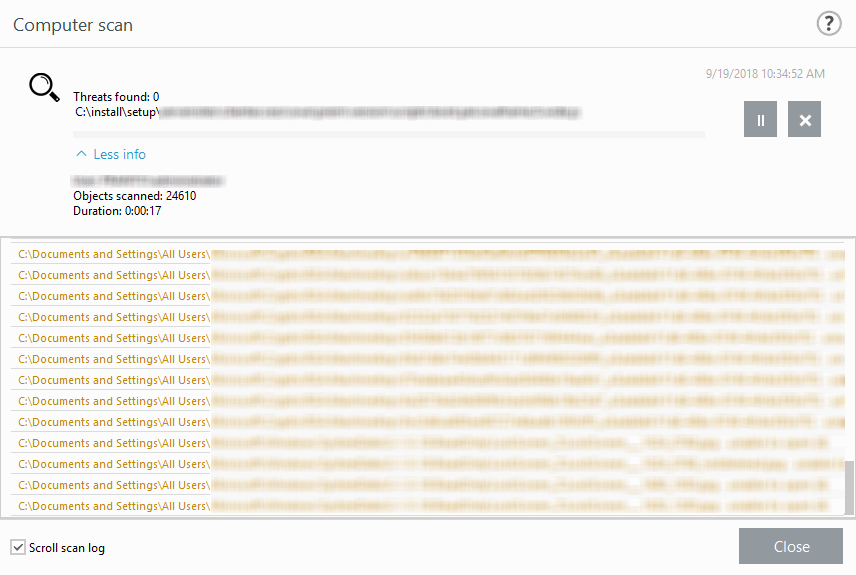
捲動掃描防護記錄
將此選項保持在啟用狀態,以自動捲動舊的防護記錄,並且檢視 [防護記錄檔案] 視窗中的作用中防護記錄。
通常無法掃描某些檔案,例如密碼保護的檔案或系統專用的檔案 (一般是 pagefile.sys 及某些防護記錄檔案)。 |
完成掃描之後,您會看到包含與特定掃描相關之所有相關資訊的掃描防護記錄。
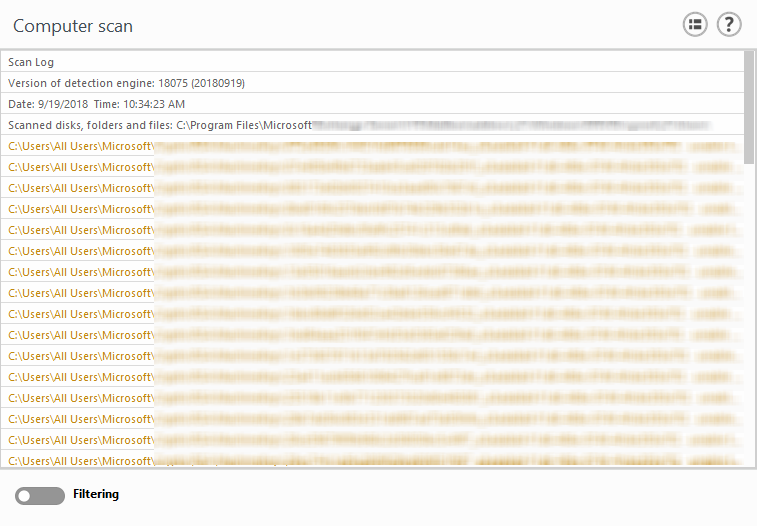
按一下切換圖示 ![]() [過濾] 以開啟 [防護記錄篩選] 視窗,您可以在其中定義過濾或搜尋條件。若要檢視內容功能表,在特定防護記錄項目按一下滑鼠右鍵:
[過濾] 以開啟 [防護記錄篩選] 視窗,您可以在其中定義過濾或搜尋條件。若要檢視內容功能表,在特定防護記錄項目按一下滑鼠右鍵:
處理方法 |
使用 |
快捷鍵 |
也請參閱 |
|---|---|---|---|
過濾相同的記錄 |
此功能會啟動防護記錄過濾並只顯示與所選記錄相同的記錄類型。 |
Ctrl + Shift + F |
|
過濾... |
按一下此選項之後,會出現 [防護記錄過濾] 視窗,可讓您定義特定防護記錄項目的過濾條件。 |
|
|
啟用過濾 |
啟動過濾設定。第一次啟動過濾,您必須定義設定。 |
|
|
停用過濾 |
關閉過濾 (與按一下底部的切換相同)。 |
|
|
複製 |
將選取的/強調的記錄資訊複製到剪貼簿。 |
Ctrl + C |
|
全部複製 |
複製視窗中所有記錄的資訊。 |
|
|
匯出... |
匯出選取的/強調的記錄資訊至 XML 檔案。 |
|
|
全部匯出... |
將視窗中的所有資訊匯出至 XML 檔案。 |
|
|